Heim >häufiges Problem >So installieren Sie Windows 10/11-Updates manuell mit PowerShell
So installieren Sie Windows 10/11-Updates manuell mit PowerShell
- 王林nach vorne
- 2023-04-23 17:13:073034Durchsuche
Wenn ein Patch veröffentlicht oder eine Funktion eingeführt wird, ist es wichtig, das System regelmäßig zu aktualisieren. Wenn wir dies nicht tun, verpassen wir kritische Fehlerbehebungen, schwache Sicherheit, Software-Inkompatibilitäten und mehr. Möglicherweise verhält sich das System einfach seltsam oder das Programm stürzt einfach ab. Normalerweise aktualisieren wir das System, indem wir die Einstellungen sowie Updates und Sicherheit durchsuchen und dann prüfen, ob Updates verfügbar sind. Wie können Sie sonst ein Update durchführen, wenn Sie nicht auf die Einstellungen oder Update- und Sicherheitsoptionen zugreifen können? Wahrscheinlich haben nur wenige von uns dieses Problem, aber die Lösung ist einfach und kann auch mit PowerShell-Befehlen durchgeführt werden. In diesem Artikel erfahren Sie, wie Sie das Windows 10-System mithilfe von PowerShell-Befehlen manuell aktualisieren.
Aktualisieren Sie Windows 10 mit PowerShell-Befehlen
Windows ruft Updates vom Microsoft Update Server ab und vergleicht unsere Systeme damit. Um mit dem Installations- und Aktualisierungsprozess fortzufahren, haben wir ein Modul namens PSWindowsUpdate verwendet, ein in PowerShell verfügbares Modul eines Drittanbieters.
Schritt 1: Öffnen Sie PowerShell im Administratormodus, indem Sie PowerShell in die Suchleiste eingeben und die Eingabetaste drücken. Klicken Sie mit der rechten Maustaste auf PowerShell und klicken Sie auf Als Administrator ausführen. Es öffnet sich ein Popup-Fenster, in dem Sie zur Bestätigung aufgefordert werden. Klicken Sie auf Ja.
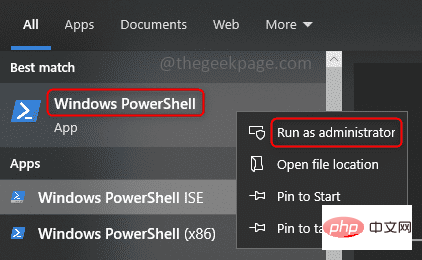
Schritt : Kopierenden folgenden Befehl und Fügenihn in das PowerShell-Fenster ein. Klicken Sie auf , um einzugeben, und warten Sie einige Sekunden. Sie werden zur Bestätigung aufgefordert, die Richtlinie auszuführen. Geben Sie y für „Ja“ ein und drücken Sie Enter. Dieser Befehl aktiviert Skripte, die auf Ihrem Computer ausgeführt werden dürfen. Grundsätzlich überprüft er die Vertrauensrichtlinie.
设置执行策略远程签名
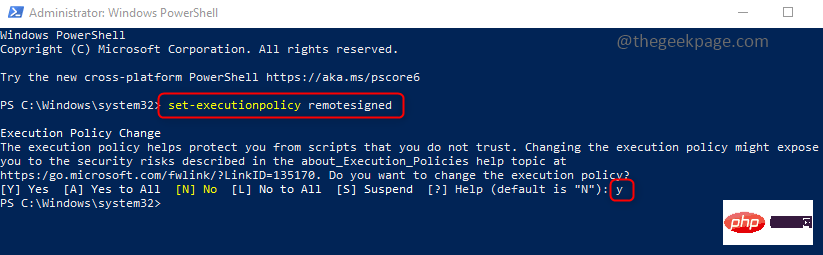
Schritt 3: Der nächste Schritt besteht darin, das Modul oder Paket zu installieren. Der folgende Befehl installiert das für Windows Update erforderliche PSWindowsUpdate-Modul auf Ihrem System. Kopieren und fügen den Befehl in PowerShell ein und drücken Enter. Es wird einige Minuten dauern, bis die Ausführung beginnt. Bitte haben Sie etwas Geduld. Sobald die Ausführung beginnt, werden Sie zur Bestätigung aufgefordert. Geben Sie y ein und drücken Sie Enter.
安装模块 PSWindowsUpdate
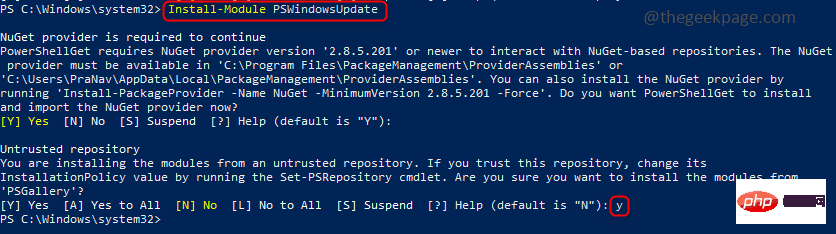
Schritt 4: Das Modul ist installiert, jetzt importieren Sie das Modul in die aktuelle PowerShell-Sitzung und verwenden es zur Verwaltung von Windows-Updates. Kopierenden folgenden Befehl, fügenihn in PowerShell ein und drücken Enter.
导入模块 PSWindowsUpdate
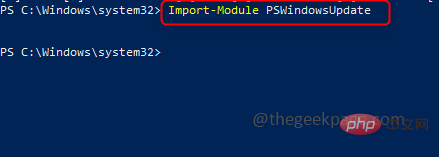
Schritt 5: Nachdem das Modul nun installiert und importiert ist, können Sie vor der Installation die Anzahl der auf Ihrem Computer verfügbaren Updates überprüfen. Der folgende Get-Befehl sucht nach Updates auf den Microsoft-Update-Servern und listet alle verfügbaren Updates für Ihr System auf. Die Ausgabe enthält auch die KB-ID (Knowledge Base), die später bei der Installation von Updates möglicherweise benötigt wird. Kopierenden folgenden Befehl, fügenihn in PowerShell ein und drücken Enter. 获取-WindowsUpdate
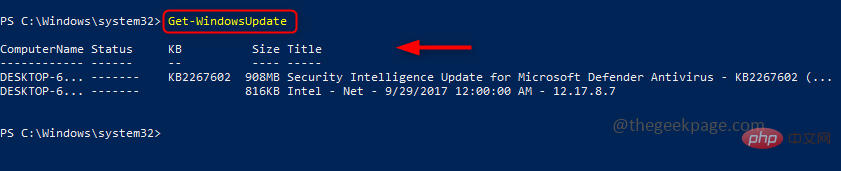
Sie können auch nur die spezifischen Updates installieren, die Sie benötigen und den Rest ignorieren. Dies kann durch Ausführen des folgenden Befehls vor Schritt 6 erfolgen. Es erfordert die Angabe der KB-ID (Knowledge Base), sodass Aktualisierungen, die auf dieser spezifischen ID basieren, ignoriert werden. Hier habe ich nur eine 1-KB-ID zum Aktualisieren, also mache ich damit weiter und überspringe diesen Befehl. 隐藏-WindowsUpdate- KBArticleID KB1234567
: Um alle Updates zu installieren, kopierenfügenden folgenden Befehl in PowerShell ein und drücken Enter. Es wird nach einer Bestätigung gefragt. Geben Sie A für Ja zu allen ein und drücken Sie Eingabetaste. Dadurch werden alle oben im get-Befehl aufgeführten Updates installiert. Sie können den Installationsstatus auch oben im PowerShell-Fenster anzeigen, das grün angezeigt wird.
安装-WindowsUpdate
Nach Abschluss der Ausführung und erfolgreicher Installation des Updates sieht die Ausgabe wie unten dargestellt aus. Ihr System ist nun auf dem neuesten Stand. 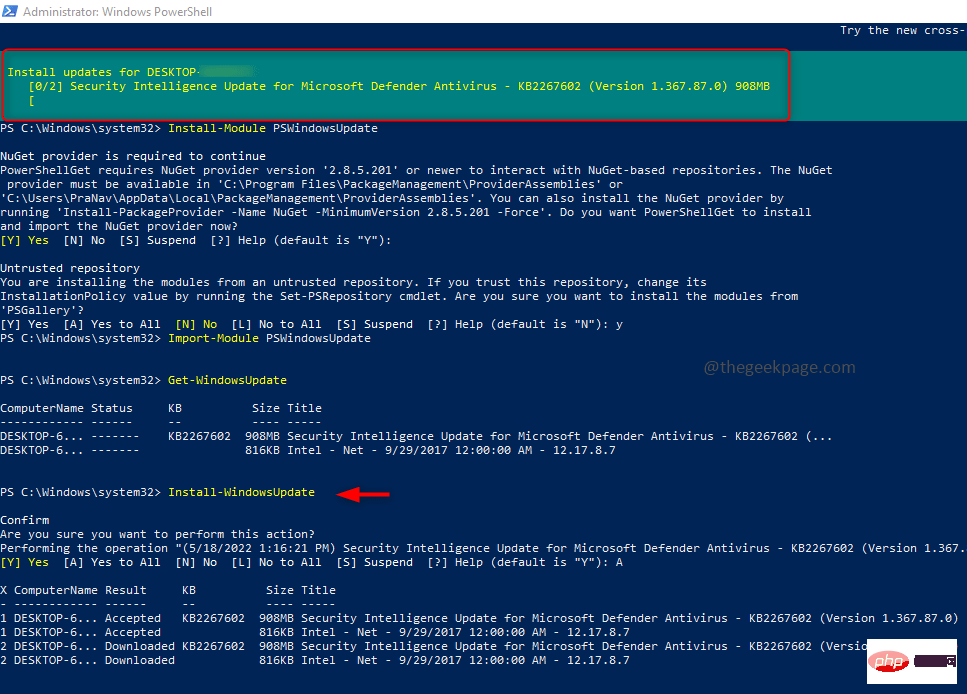
第 1 步 -从此处下载 Restoro PC 修复工具
第 2 步- 单击开始扫描以自动查找并修复任何 PC 问题。
就是这样!是不是很简单,希望这篇文章对你有用,让你了解手动更新的过程。
Das obige ist der detaillierte Inhalt vonSo installieren Sie Windows 10/11-Updates manuell mit PowerShell. Für weitere Informationen folgen Sie bitte anderen verwandten Artikeln auf der PHP chinesischen Website!

